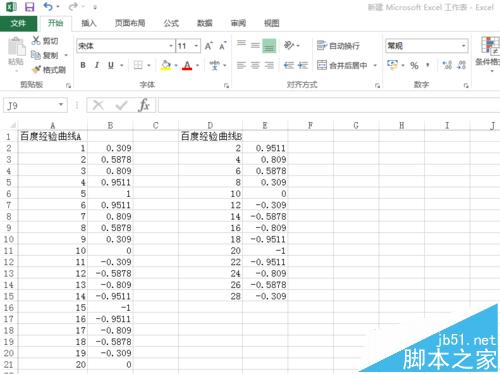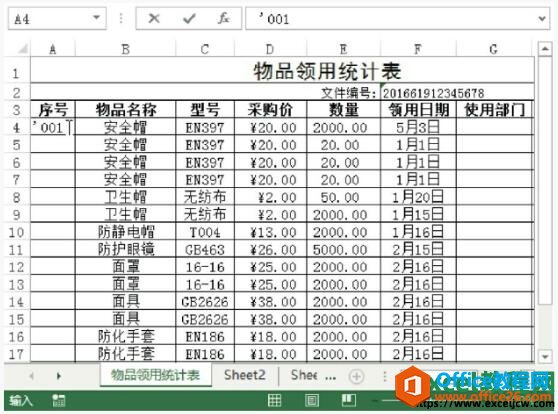作为大家平时工作常用的办公软件excel,相信很多亲们都有使用吧。有朋友就在问Excel2013柱形图怎么增加系列线?可能很多小伙伴都不是很清楚吧。接下来,小编就跟大家详细介绍,一起看看吧。
方法:
1、我们先来看一下我们的数据,我们选中这些数据,点击【插入】标签
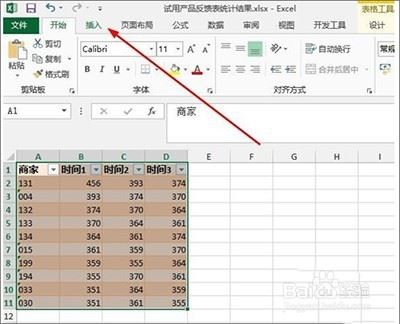
2、找到柱形图或者条形图,选择第二个,注意看它的形式

3、这是我们插入的柱形图,接着要添加系列线
Excel2013中怎么给工作表分列?Excel2013中给工作表分列的方法
很多朋友不知道Excel2013中怎么给工作表分列?今天小编将为大家带来Excel2013中给工作表分列的方法;希望可以帮助到大家,有需要的朋友一起去看看吧
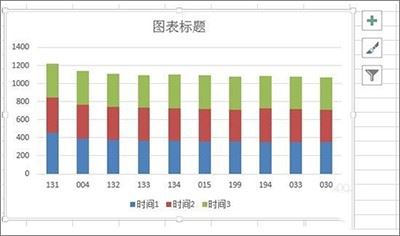
4、双击条形图可以打开【设计】标签,找到【添加图表元素】
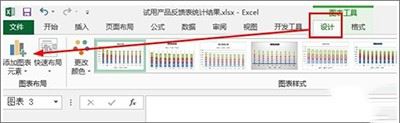
5、在下拉菜单中,找到【线条】--系列线

6、到此我们的系列线添加完毕,你还可以双击系列线来设置它的颜色、粗细、线型
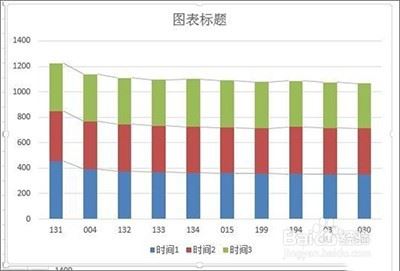
excel迷你图空值没有线段该怎么办?
excel迷你图空值没有线段该怎么办?excel表格中的数据有空值,做成迷你图的时候线条有断点,该怎么办呢?怎么才能让线段没有断点呢?下面我们就来看看详细的教程,需要的朋友可以参考下